mdf是什么...
mdf文件怎么打开呢?最近有许多朋友都在问小编关于mdf文件怎么打开的问题,所以小编就花了些时间来了解这个,下面就给大家演示一下mdf文件的打开方法。
mdf是什么格式文件呢?小编今天就给大家做一个佛系的讲解,mdf文件其实就是一种常见的镜像文件。那么该怎么打开mdf文件呢?想知道详细的操作方法吗?那就和小编一起接着往下瞧吧~
1,下载并安装“Daemon”

mdf电脑图解1
2,首次安装好后,运行程序,会提示需要让“Daemon”这个软件管理的文件类型的选择,仔细看,这里面就包括“MDF”文件,也就是说,它本身就是一种虚拟光驱文件。

mdf文件电脑图解2
3,通过教程的演示,会告诉你选择做左侧的这个长得像个光驱的图标,进行单击选择,选择“打开”。
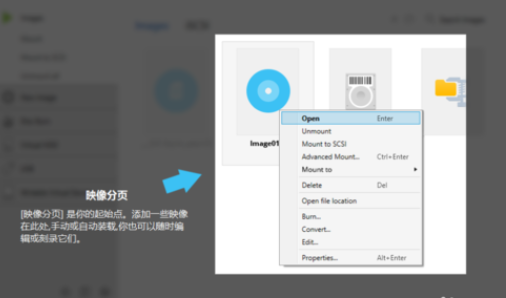
mdf电脑图解3
教你开机显示ntldr is missing怎么办
有很多朋友平时在使用ntldr is missing什么意思的时候,都遇到过ntldr is missing的情况,却又不知道的是什么意思,更不知道该如何解决,其实导致出现这个问题的原因就有可能是系统故障,启动文件损失.下面,小编就给大家介绍该问题的解决方法.
4,弹出对话框。

电脑电脑图解4
6,在下边能看到“Daemon”支持的文件类型,需要做的就是按照你所存放文件的路径,开始查找文件,并单击“打开”进行加载。

mdf电脑图解5
7,这时会发现我的电脑上多了一个光驱,且加载了文件,这就是虚拟光驱的作用。

mdf文件电脑图解6
8,双击“虚拟光驱”文件,你就可以打开文件了。
以上就是打开mdf文件的方法啦~
以上就是电脑技术教程《教你mdf文件用什么打开》的全部内容,由下载火资源网整理发布,关注我们每日分享Win12、win11、win10、win7、Win XP等系统使用技巧!手把手教你笔记本电脑适配器拆解教程
电源适配器是我们在使用电源适配器时经常需要使用充电器,长期使用电源适配器的过程中,它的接口可能会发生断裂磨损的情况,为了使我们的设备正常使用,我们一般会重新选择购买一个新的电源适配器,为了避免不必要的损失,接下来,小编就给大家分享笔记本的操作方法~






